Vedem că nu sunt multe ghiduri acolo care să vă învețe cum se instalează IPTV pe cutia dvs. de satelit Zgemma așa că ne-am gândit că vom acoperi acest lucru folosind cel mai bun mod de a adăuga IPTV folosind un site web numit Editorul Xtreme.
Puteți obține un abonament IPTV de la AICI și primiți cel mai bun serviciu IPTV pentru caseta de satelit Zgemma.
Acest ghid va funcționa indiferent de ce Cutie satelit Zgemma aveți astfel încât să puteți avea un zgemma H9S, zgemma H7S, zgemma H2H, zgemma H2S, zgemma S2 sau mai mult. În plus, un alt bonus este că acesta va funcționa chiar și pe toate casetele enigmei 2, cum ar fi o casetă de satelit VU + și altele, atâta timp cât caseta de satelit se bazează pe Enigma 2.
Bine, mai întâi trebuie să instalați pluginul care se numește xtreameditor care odată ce ați făcut cumpărați abonament IPTV de la noi vă putem trimite pluginul sau este posibil să îl găsiți pe internet dacă nu aveți serviciul dvs. IPTV de la noi.
Odată ce aveți pluginul numit xtreameditor, îl puteți pune pe un stick USB, apoi conectați stick-ul USB în cutia dvs. Zgemma și veți vedea o fereastră pop-up care spune instalarea extensiilor, trebuie să apăsați ok, apoi selectați pluginul care spune enigma2-plugin- extensions-xtreameditor care va pune o bifă în casetă apoi trebuie să apăsați butonul verde pentru a instala.
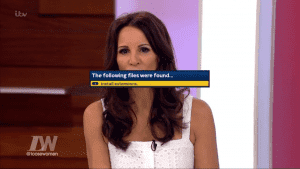
După ce se termină, apăsați ieșire de câteva ori pentru a reveni la televizorul normal, apoi apăsați meniu și accesați standby / repornire apoi du-te la repornire pentru a reporni cutia.

SFAT PENTRU IPTV: Înainte de a merge pe această cale, este important să înțelegeți că aceste aplicații terță parte nu au fost verificate de o sursă de încredere.
Acesta este motivul pentru care vă sugerăm să utilizați întotdeauna a VPN care vă va cripta conexiunea la Internet atunci când utilizați aceste diverse APK-uri și suplimente de streaming.
Când caseta repornește, va trebui să apăsați pe meniu, apoi să intrați în pluginuri și veți vedea noul plugin Xtreme Editor, așa că veți dori să intrați în plugin și să vă asigurați că aveți aceste setări mai jos.
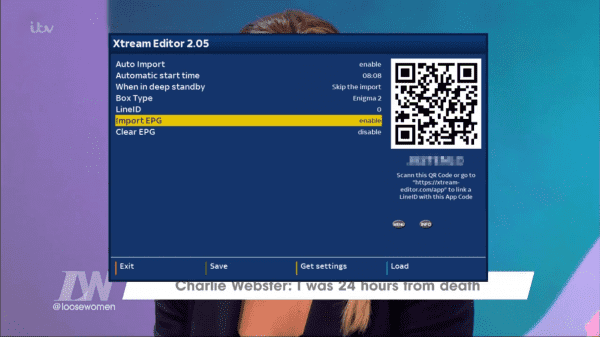

Vă recomandăm cu tărie folosind un firestick amazon pentru nevoile dvs. de IPTV, deoarece acestea sunt mult mai bune și puteți să le folosiți propria aplicație IPTV personalizată.
Acum veți dori să apăsați tasta verde butonul pentru a salva setările și apoi reveniți la plugin și acum veți vedea un Cod de 8 cifre sub Codul QR veți dori să ne oferiți codului nostru sau furnizorului dvs.
Odată ce ne-ați trimis codul, vom activa codul și vă vom informa când se face în mod normal foarte repede din cauza sprijinul nostru rapid.
Apoi, după ce ați primit un e-mail pentru a spune că este activat, trebuie doar să apăsați pe galben butonul de pe telecomandă pentru a importa buchete și apoi, după aceea, apăsați tasta albastru pentru a importa EPG-ul, aceasta poate dura 5 minute. După ce se termină, puteți apăsa butonul de ieșire pentru a reveni la televizorul normal și apoi ar trebui să vedeți toate noile categorii de TV adăugate în categoriile dvs. normale.
Asta este totul complet, dă-ți o palmă pe spate pentru instalare și configurare Editorul Xtreme

PRIMĂ: Cum să mutați canalele IPTV în jurul vostru
Nu ați crezut că vom încheia acolo, avem un bonus foarte frumos inclus în serviciul nostru IPTV folosind o cutie Zgemma. Vă vom oferi un link special unde puteți accesa un site web și puteți schimba canalele în jurul valorii dorite și ascundeți, de asemenea, categoriile de care nu aveți nevoie și multe altele.
Vedea Indiferent dacă aveți nevoie de o antenă de satelit pentru IPTV.


